Ignora la protezione dal ripristino delle impostazioni di fabbrica (FRP) su Samsung Galaxy S10 o S10 +
Suggerimenti E Trucchi Per Android / / August 05, 2021
Diamo un'occhiata ai passaggi per bypassare FRP su Samsung Galaxy S10 o S10 Plus. Factory Reset Protection o più comunemente come FRP è un meccanismo di sicurezza implementato da Google in dispositivi Android 5.1 e successivi. Questa funzione viene abilitata automaticamente non appena registri un account Google sul tuo dispositivo. E se esegui un ripristino dei dati di fabbrica sul tuo dispositivo senza rimuovere questo account Google, l'FRP verrà attivato.
Quindi, quando il dispositivo si riavvia, chiederà l'ID Google e la password utilizzati con questo dispositivo. Se conosci le credenziali del tuo account Google, inserisci semplicemente le stesse e potrai facilmente utilizzare il tuo dispositivo. Questo funge da grande misura di sicurezza nel caso in cui il tuo dispositivo venga rubato. Ma cosa succede se hai fatto scattare accidentalmente l'FRP e ora non ricordi le credenziali dell'account?
Bene, questo era usato per definire i problemi in passato, ma ora c'è una comoda via d'uscita per affrontare questa situazione. In questa guida, ci concentreremo per ottenere lo stesso risultato su un paio di dispositivi Samsung. Quindi, se stai cercando modi per aggirare questo FRP (protezione del ripristino delle impostazioni di fabbrica) sul Samsung Galaxy S10 o S10 Plus, questo tutorial ti aiuterà. Segui.
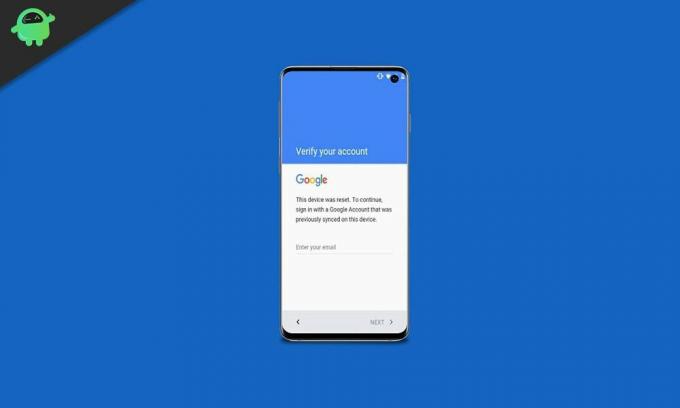
Sommario
-
1 Ignora la protezione dal ripristino delle impostazioni di fabbrica (FRP) su Samsung Galaxy S10 o S10 Plus
- 1.1 Prerequisiti
- 1.2 PASSAGGIO 1: Avvia ODIN
- 1.3 PASSAGGIO 2: abilitare lo sblocco OEM
- 1.4 PASSAGGIO 3: Ripristina il dispositivo tramite la modalità di ripristino
- 1.5 PASSAGGIO 4: eseguire il flashing del firmware
Ignora la protezione dal ripristino delle impostazioni di fabbrica (FRP) su Samsung Galaxy S10 o S10 Plus
Prima di iniziare con i passaggi, ci sono un paio di requisiti che il tuo dispositivo Samsung deve soddisfare. Assicurati di esaminarli prima di procedere.
Prerequisiti
- Per cominciare, dovrai installare il file Driver USB Samsung sul tuo PC.
- Inoltre, sarà necessario anche ODIN per eseguire il flashing del firmware stock sul dispositivo. Potresti scaricare Samsung Odin Flash Tool (tutte le versioni) dalla guida allegata.
- Inoltre, scarica il file del firmware appropriato corrispondente al tuo dispositivo: Galaxy S10 | Galaxy S10 Plus
- Infine, scarica i file di combinazione per il tuo dispositivo dai link seguenti:
- Galaxy S10 (SM-G970F): COMBINATION_FAC_FA90_G970FXXU1ASB2.rar (1.7G)
- Galaxy S10 (SM-G970U): COMBINATION_FAC_FA90_G970USQU1ASB2.rar (1,5 G)
- Samsung Galaxy S10 (SM-G9700): COMBINATION_FAC_FA90_G9700ZCU1ASB2.rar (1.4G)
Questo è tutto. Ora procedi con i passaggi per bypassare FRP su Samsung Galaxy S10 o S10 Plus.
PASSAGGIO 1: Avvia ODIN

- Avvia lo strumento software ODIN e fai clic sul pulsante AP.
- Passa alla cartella Combination che hai scaricato dalla sezione precedente e selezionala.
- Infine premi il pulsante Start per iniziare il processo di lampeggiamento.
- Una volta fatto, il tuo telefono dovrebbe finalmente avviarsi e dovresti avere accesso alla pagina Impostazioni del dispositivo.
PASSAGGIO 2: abilitare lo sblocco OEM

- Ora vai su Impostazioni> Sistema> Informazioni sul telefono> Tocca Numero build 10 volte. Ciò abiliterà le Opzioni sviluppatore.
- All'interno di ciò, cerca lo sblocco OEM e abilita il suddetto interruttore.
PASSAGGIO 3: Ripristina il dispositivo tramite la modalità di ripristino
Ora dovrai ripristinare le impostazioni di fabbrica del tuo dispositivo tramite Modalità di recupero. Segui i passaggi seguenti per farlo:
- Spegni il tuo dispositivo. Quindi premere e tenere premuti contemporaneamente il pulsante Accensione + Volume giù + Bixby per alcuni secondi.
- Non appena vedi il logo di Android, rilascia tutti e tre i pulsanti. Potresti vedere l'installazione dell'aggiornamento del sistema, dopodiché il dispositivo si avvierà con il ripristino stock.
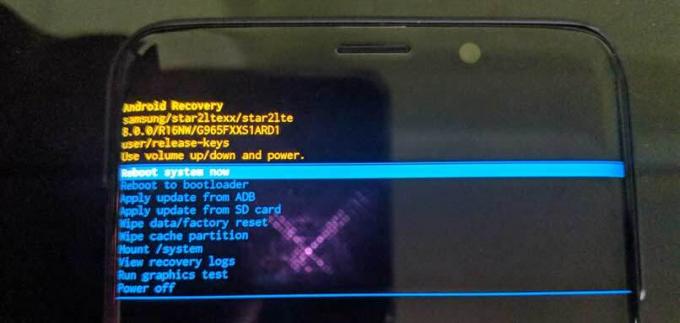
- Ora usa l'opzione di cancellazione dei dati / ripristino delle impostazioni di fabbrica per evidenziare la suddetta opzione, quindi premi il tasto di accensione per confermare la tua decisione.
- Usa il tasto Volume per selezionare Sì: elimina tutti i dati utente, quindi premi il tasto di accensione per confermarlo.
- Quindi inizierà il processo di ripristino. Una volta fatto, seleziona l'opzione Riavvia su Bootloader tramite i tasti del volume, quindi utilizza il tasto di accensione per confermare. Ora procedi con i passaggi seguenti per eseguire il flashing del firmware e quindi bypassare FRP sui dispositivi Samsung Galaxy S10 e S10 +.
PASSAGGIO 4: eseguire il flashing del firmware
- Una volta che il tuo dispositivo Samsung è stato avviato in modalità download, ora puoi eseguire il flashing del file del firmware tramite ODIN. Segui i passaggi seguenti per farlo:
- Avvia lo strumento ODIN e carica i file appropriati per le opzioni AP, BL, CP e HOME_CSC * dello strumento.

- Quindi fare clic sul pulsante Start e attendere il completamento del processo.
Questo è tutto. Ora che il tuo dispositivo si avvia, puoi configurarlo utilizzando uno dei tuoi account Google. Quindi con questo, concludiamo la guida su come bypassare FRP o Factory Reset Protection su Samsung Galaxy S10 o S10 Plus. Fateci sapere nei commenti se doveste affrontare problemi relativi ai passaggi precedenti. In conclusione, eccone alcuni Suggerimenti e trucchi per iPhone, Suggerimenti e trucchi per PC, e Trucchi e suggerimenti per Android che dovresti controllare anche tu.



